AirPrint를 통해 인쇄
프린터 드라이버를 사용하지 않고 iPad, iPhone, iPod touch 또는 Mac에서 인쇄할 수 있습니다.
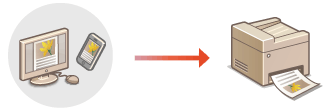
시스템 요구사항
AirPrint를 통해 인쇄하려면 다음 Apple 장치 중 하나가 필요합니다.
iPad(모든 모델)
iPhone(3GS 이상)
iPod touch(3세대 이상)
Mac(Mac OS X 10.7 이상)*1*2
*1 USB 연결 사용 시 OS X 10.9 이상 | |||||||
*2 AirPrint 프린터는 블루투스를 사용하여 프린터를 검색할 수 없습니다. |
네트워크 환경
다음 환경 중 하나가 필요합니다.
Apple 장치와 기기가 동일한 LAN에 연결된 환경*
Apple 장치 및 기기가 직접 연결된 환경
Mac이 USB를 통해 기기에 연결된 환경
* iPad, iPhone 또는 iPod touch에서 블루투스를 사용하여 프린터를 검색할 경우 IP에 도달할 수 있으면 Apple 장치와 기기를 동일한 LAN에 연결하지 않아도 됩니다. |
블루투스를 사용하여 프린터 검색
블루투스를 사용하여 AirPrint를 지원하는 프린터를 검색할 수 있습니다. AirPrint를 지원하는 프린터가 동일한 LAN에 연결되어 있지 않아도 IP에 연결할 수 있으면 감지됩니다.
아래 절차에 따라 리모트 UI 또는 터치 패널 디스플레이에서 프린터 설정을 지정한 후 iOS 장치의 프린터를 검색합니다.
아래 절차에 따라 리모트 UI 또는 터치 패널 디스플레이에서 프린터 설정을 지정한 후 iOS 장치의 프린터를 검색합니다.
 |
[AirPrint 설정]을 미리 지정해야 합니다.(AirPrint 사용) 블루투스를 사용하는 프린터는 iOS 장치만 감지할 수 있고 Mac 장치로는 감지할 수 없습니다. |
리모트 UI를 사용하여 프린터 구성
1
리모트 UI를 시작하고 관리자로 로그인합니다. 리모트 UI 실행하기
2
[설정/등록]을 클릭합니다.
3
[네트워크 설정]  [블루투스 설정]을 클릭합니다.
[블루투스 설정]을 클릭합니다.
 [블루투스 설정]을 클릭합니다.
[블루투스 설정]을 클릭합니다.4
필요한 정보를 입력한 후 [확인]을 클릭합니다.
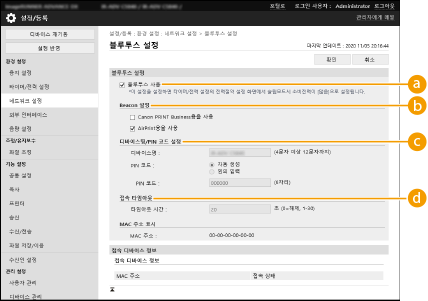
 [블루투스 사용]
[블루투스 사용]확인란을 선택합니다.
 [Beacon 설정]
[Beacon 설정][AirPrint용을 사용]의 확인란을 선택합니다.
 [디바이스명/PIN 코드 설정]
[디바이스명/PIN 코드 설정]이 설정은 블루투스를 사용하여 프린터를 검색할 경우 필요하지 않습니다.
 [접속 타임아웃]
[접속 타임아웃]이 설정은 블루투스를 사용하여 프린터를 검색할 경우 필요하지 않습니다.
터치 패널을 사용하여 프린터 구성
1
 (설정/등록)
(설정/등록)  <환경 설정>
<환경 설정>  <네트워크>
<네트워크>  <블루투스 설정>을 누르고
<블루투스 설정>을 누르고  <블루투스 사용>을 <설정>으로 설정합니다.
<블루투스 사용>을 <설정>으로 설정합니다.2
 (설정/등록)
(설정/등록)  <환경 설정>
<환경 설정>  <네트워크>
<네트워크>  <블루투스 설정>
<블루투스 설정>  <Beacon 설정>을 누르고
<Beacon 설정>을 누르고  <AirPrint용을 사용>을 <설정>으로 설정합니다.
<AirPrint용을 사용>을 <설정>으로 설정합니다.iPad, iPhone 또는 iPod touch에서 인쇄
1
기기가 켜져 있고 Apple 장치에 연결되었는지 확인합니다.
이를 확인하는 방법에 대해서는 네트워크 환경 설정를 참조하십시오.
직접 연결에 대한 정보는 직접 연결를 참조하십시오.
2
Apple 장치의 응용 프로그램에서  을 눌러 메뉴 옵션을 표시합니다.
을 눌러 메뉴 옵션을 표시합니다.
3
[인쇄]를 누릅니다.
4
[프린터]에서 이 기기를 선택합니다.
네트워크에 연결된 프린터가 여기에 표시됩니다. 이 단계에서 이 기기를 선택합니다.

AirPrint를 지원하지 않는 응용 프로그램에는 [프린터]에서 기기를 선택하는 화면이 표시되지 않습니다. 이런 경우 인쇄를 수행할 수 없습니다.
5
필요한 경우 인쇄 설정을 지정합니다.

사용 가능한 설정 및 용지 크기는 사용 중인 응용 프로그램에 따라 다릅니다.
6
[인쇄]를 누릅니다.
인쇄가 시작됩니다.

인쇄 상태 확인
인쇄 중에 Apple 장치의 홈 버튼을 두 번 누르고  [인쇄]를 누릅니다.
[인쇄]를 누릅니다.
 [인쇄]를 누릅니다.
[인쇄]를 누릅니다.Mac에서 인쇄
1
기기가 켜져 있고 Mac에 연결되었는지 확인합니다.
이를 확인하는 방법에 대해서는 네트워크 환경 설정를 참조하십시오.
2
Mac에서 해당 기기는 [시스템 환경설정]  [프린터 및 스캐너]에서 추가합니다.
[프린터 및 스캐너]에서 추가합니다.
 [프린터 및 스캐너]에서 추가합니다.
[프린터 및 스캐너]에서 추가합니다.스캔 또는 팩스 전송을 위해 기기를 이미 추가한 경우 이 작업은 필요 없습니다.
3
응용 프로그램에서 문서를 열고 인쇄 대화 상자를 표시합니다.
인쇄 대화 상자 표시 방법은 응용 프로그램마다 다릅니다. 자세한 내용은 사용 중인 응용 프로그램의 사용 설명서를 참조하십시오.
4
인쇄 대화 상자에서 기기를 선택합니다.
Mac에 추가된 프린터가 표시됩니다. 이 단계에서 기기를 선택하십시오.
5
필요한 경우 인쇄 설정을 지정합니다.

사용 가능한 설정 및 용지 크기는 사용 중인 응용 프로그램에 따라 다릅니다.
6
[인쇄]를 클릭합니다.
인쇄가 시작됩니다.
 |
인쇄 데이터 문제로 인해 인쇄를 예상대로 수행할 수 없는 경우 제어판에 오류 화면을 표시할지 여부를 지정할 수 있습니다. 자세한 내용은 <AirPrint의 에러를 표시>를 참조하십시오. |